最近研究LNMP,首先要在linux下配置nginx服务器,话不多说,上步骤
1、编译环境gcc g++ 开发库之类的需要提前装好
yum -y install make zlib zlib-devel gcc-c++ libtool openssl openssl-devel
2、首先安装PCRE pcre功能是让nginx有rewrite功能
下载PCRE:wget http://downloads.sourceforge.net/project/pcre/pcre/8.35/pcre-8.35.tar.gz
解压安装包:tar zxvf pcre-8.35.tar.gz
进入安装包目录:cd pcre-8.35
编译:./configure
安装:make && make install
查看安装版本:pcre-config --version 如果出现版本号,说明安装成功
检查系统里是否安装了pcre软件
rpm -qa pcre 如果没有显示说明没有安装 反之安装过
rpm -e --nodeps pcre 删除pcre
3、安装nginx
下载nginx:wget http://nginx.org/download/nginx-1.6.2.tar.gz
解压安装包: tar zxvf nginx-1.6.2.tar.gz
进入安装包目录:cd nginx-1.6.2
编译安装:./configure 默认地址 /usr/local/nginx
安装:make
安装:make install
注:
第一次编译的时候:
使用64位的系统第一次编译安装出现
error while loading shared libraries: libpcre.so.1: cannot open shared object file: No such file or directory这种情况,nginx默认是在lib64下,32为的是在lib下
查找:find / -name 'libpcre.so.1' 出现 /usr/local/lib/libpcre.so.1,我们建立以符号链接:ln -s /usr/local/lib/libpcre.so.1 /lib64/libpcre.so.1
解决办法:
1、首先确认已经安装好pcre 软件(nginx 依赖该软件)
2、创建软连接
对于/lib/* 32位系统来说:
1 |
#查看lib库 |
2 |
# ls /lib/ |grep pcre |
3 |
libpcre.so.0 |
4 |
libpcre.so.0.0.1 |
5 |
#添加软连接 |
6 |
# ln -s /lib/libpcre.so.0.0.1 /lib/libpcre.so.1 |
ps: 也有可能 pcre lib文件在目录:/usr/local/lib/
对于/lib64/* 64位系统来说:
1 |
#查看lib库 |
2 |
# ls /lib64/ |grep pcre |
3 |
libpcre.so.0 |
4 |
libpcre.so.0.0.1 |
5 |
#添加软连接 |
6 |
# ln -s /lib64/libpcre.so.0.0.1 /lib64/libpcre.so.1 |
ps: 也有可能 pcre lib文件在目录:/usr/local/lib64/。
(如果提示目录不存在,则需要做一下处理:简单的作法:
mkdir -p /var/www
然后再运行ln -s 命令。
复杂点需要确认几点:
先确认/usr/share/phpmyadmin/这个目录存在。
再确认/var/www/这个目录是否存在。
然后要确定下你是想把/usr/share/phpmyadmin/ 这个目录链接到/var/www/phpmyadmin,还是/var/www
如果是前者,需要先确保/var/www这个目录存在,然后再运行你说的ln命令。
如果是后者,必须要确保没有/var/www这个目录,然后命令最后的/去掉,变成这样:
sudo ln -s /usr/share/phpmyadmin/ /var/www <- 注意,最后没有'/'
)
这样可以查看nginx版本 /usr/local/nginx/sbin/nginx -v 出现版本号
查看是否成功 ps -ef | grep nginx (如果能看到两个相邻ID的进程,说明启动成功)
失败的可能 80端口被占用了。 netstat -ano | grep 80
验证nginx是否启动成功
执行curl http://localhost 出现下面信息表示启动成功
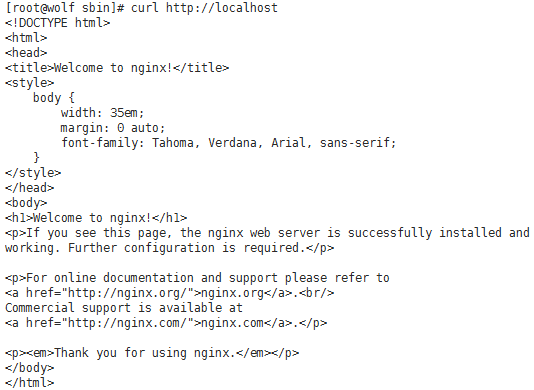
或者直接在浏览器访问服务器的ip会出现下面画面,也表示启动成功.

nginx的常用命令
cd /usr/local/nginx/sbin
4、nginx配置
cd /usr/local/nginx/conf ,把下面的内容覆盖到nginx.conf,内容从菜鸟网站上搜索的
user www www;
worker_processes 2; #设置值和CPU核心数一致
error_log /usr/local/nginx/logs/nginx_error.log crit; #日志位置和日志级别
pid /usr/local/nginx/nginx.pid;
#Specifies the value for maximum file descriptors that can be opened by this process.
worker_rlimit_nofile 65535;
events
{
use epoll;
worker_connections 65535;
}
http
{
include mime.types;
default_type application/octet-stream;
log_format main '$remote_addr - $remote_user [$time_local] "$request" '
'$status $body_bytes_sent "$http_referer" '
'"$http_user_agent" $http_x_forwarded_for';
#charset gb2312;
server_names_hash_bucket_size 128;
client_header_buffer_size 32k;
large_client_header_buffers 4 32k;
client_max_body_size 8m;
sendfile on;
tcp_nopush on;
keepalive_timeout 60;
tcp_nodelay on;
fastcgi_connect_timeout 300;
fastcgi_send_timeout 300;
fastcgi_read_timeout 300;
fastcgi_buffer_size 64k;
fastcgi_buffers 4 64k;
fastcgi_busy_buffers_size 128k;
fastcgi_temp_file_write_size 128k;
gzip on;
gzip_min_length 1k;
gzip_buffers 4 16k;
gzip_http_version 1.0;
gzip_comp_level 2;
gzip_types text/plain application/x-javascript text/css application/xml;
gzip_vary on;
#limit_zone crawler $binary_remote_addr 10m;
#下面是server虚拟主机的配置
server
{
listen 80;#监听端口
server_name localhost;#域名
index index.html index.htm index.php;
root /usr/local/nginx/html;#站点目录
location ~ .*.(php|php5)?$
{
#fastcgi_pass unix:/tmp/php-cgi.sock;
fastcgi_pass 127.0.0.1:9000;
fastcgi_index index.php;
include fastcgi.conf;
}
location ~ .*.(gif|jpg|jpeg|png|bmp|swf|ico)$
{
expires 30d;
# access_log off;
}
location ~ .*.(js|css)?$
{
expires 15d;
# access_log off;
}
access_log off;
}
}
可以检测配置的是否正确
/usr/local/nginx/sbin/nginx -t

说明配置成功
5、启动nginx
启动的时候有报错,如下
nginx: [emerg] bind() to 0.0.0.0:80 failed (98: Address already in use)
nginx: [emerg] bind() to 0.0.0.0:80 failed (98: Address already in use)
nginx: [emerg] bind() to 0.0.0.0:80 failed (98: Address already in use)
nginx: [emerg] bind() to 0.0.0.0:80 failed (98: Address already in use)...
这说明80接口有被占用,查看接口
netstat -ntpl
kill -9 $pid //杀掉进程
再次启动
/usr/local/nginx/sbin/nginx
停止服务器
/usr/local/nginx/sbin/nginx -s stop 或 /usr/local/nginx/sbin/nginx -s quick
网页访问 127.0.0.1

至此,安装配置完成!
在学习过程中配到问题:
1、在下载安装pcre和nginx中,要用root身份,一般下载到/usr/local/src/,下载到其他地方配置呢?(测试几次没成功)
2、菜鸟网站中编译nginx的时候 配置安装地址
./configure --prefix=/usr/local/webserver/nginx --with-http_stub_status_module --with-http_ssl_module --with-pcre=/usr/local/src/pcre-8.35
编译不成功?(配置安装路径应该没问题,编译的时候报pcrelib.so.0不存在,安装的时候webserver文件没有建立成功,想着应该还是和64位的配置文件路径有关系,有待验证)
6、卸载nginx
删除nginx文件即可
rm -rf /usr/local/nginx
